Ubuntu虚拟机扩容
踩坑记录
之前做实验的时候用fdisk+fstab自动挂载的方式给虚拟机扩容过, 这次系统提示我分区不足, 我又重新试了一下, 结果遇到问题, 新增的区域并没有附加挂载到root目录下, 结果还是提示我root空间不够, 搜了半天找不到简单的方法, 期间有两次开机没法启动,第二次开机没法启动是真启动不了了,找到的解决的教程也蛮长的,还好我有快照,直接恢复到之前,大概加起来用了六个多小时,十分头大.
于是又开始尝试用GParted给/dev/sda3分区扩容, 但是碰到了unable to resize read-only file system的报错, 搜了一下终于找到了一个能解决问题的办法:GParted给ubuntu系统磁盘resize大小时候出现cannot resize read-only file system解决办法_好程序不脱发的博客-优快云博客,然后成功了,感受到从折磨中解脱出来的感觉,终于解脱了.
终于摸索出这套目前最简单最快的方法, 特此记录.
环境
以下是我的环境,我用这套环境成功扩容了,其它环境估计也差不多.
-
Windows10
-
vmware16
-
ubuntu22
整个流程
大概分成这么几步,每一步大概几秒到几十秒: 花费时间大概五分钟左右.
1[虚拟机磁盘扩容]
先关机,然后点磁盘这里,给虚拟机磁盘扩容.
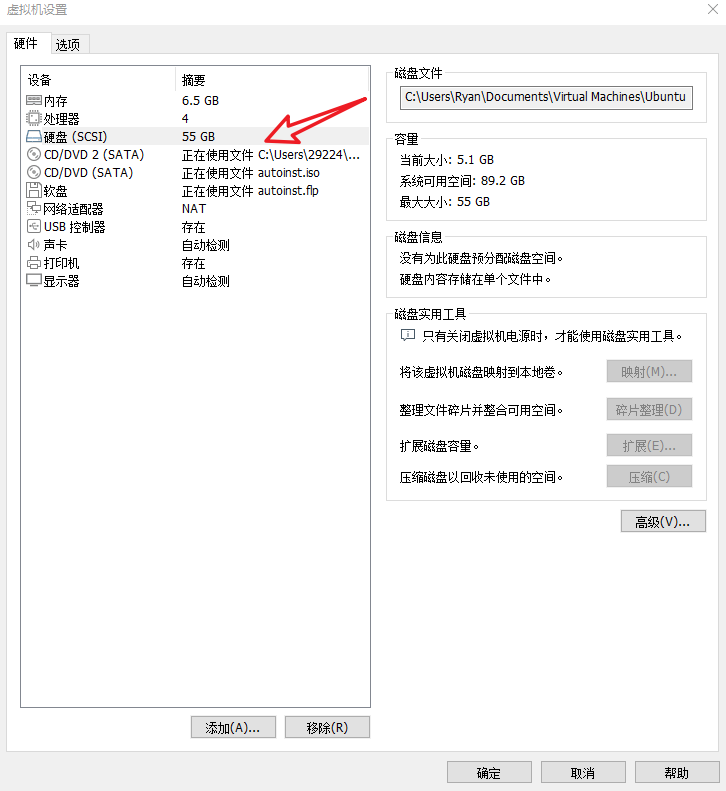
2[拍摄快照]
然后给虚拟机拍一个快照, 扩容这些很容易哪里操作失误虚拟机直接开机启动不了,到时候再搜教程再操作失误,不仅非常耽误时间,而且令人十分痛苦, 拍了快照之后如果哪里炸了还能恢复回来,我这里就是当时用的命令行输命令扩容,好了之后用了几次虚拟机就开机起不来了, 从快照回来的才不用重新装一堆环境.
3[安装扩容软件gparted]
安装扩容的软件
sudo apt-get install gparted
sudo gparted
4[进入软件扩容]
进入页面后点重新设置大小,但是但是会提示不能重新设置大小.
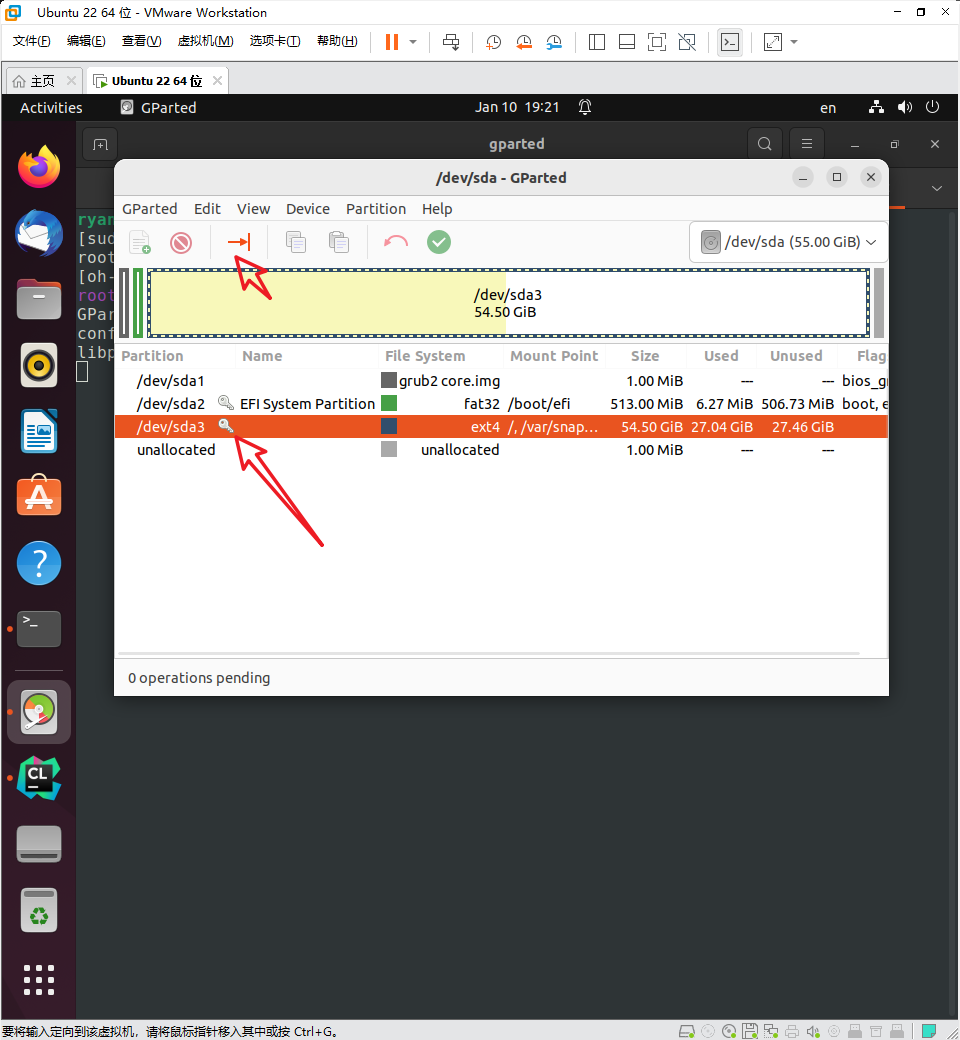
5[遇到问题]
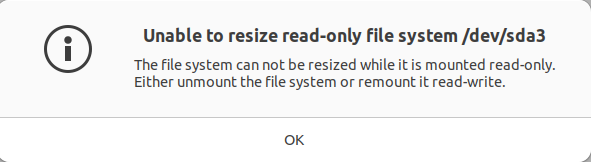
6[重新挂载文件夹目录的读写权限] —> 7[重新加载并扩容]
然后按照这个博客里边的来操作就完成扩容了.
GParted给ubuntu系统磁盘resize大小时候出现cannot resize read-only file system解决办法_好程序不脱发的博客-优快云博客
8[重启系统]
扩容完了之后把虚拟机叉了重新启动一下, 开机就好了.
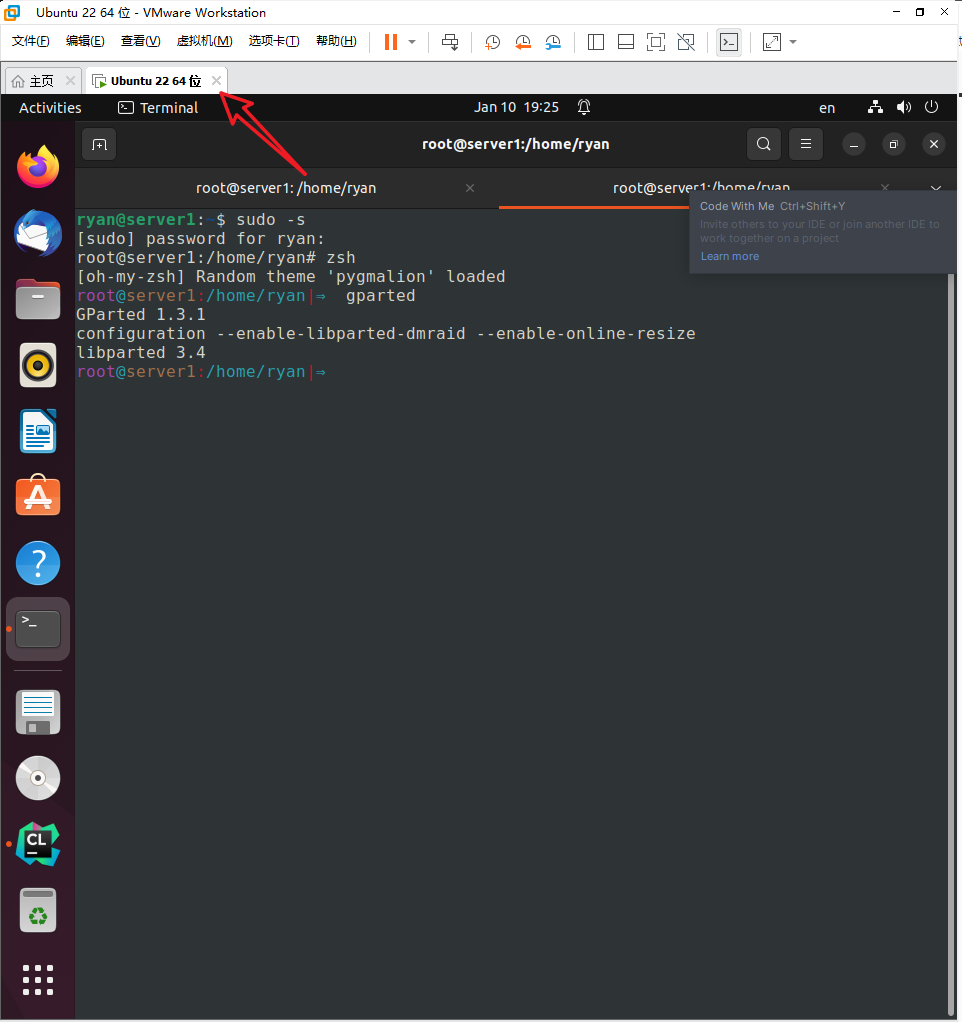
用一段时间没啥问题的话快照就可以删掉了,能释放点空间.
特别鸣谢
GParted给ubuntu系统磁盘resize大小时候出现cannot resize read-only file system解决办法_好程序不脱发的博客-优快云博客





 本文记录了一次在Ubuntu虚拟机上进行磁盘扩容的过程,遇到了无法resizeread-onlyfilesystem的问题。作者通过使用GParted,在参考相关博客解决方法后成功扩容。过程包括关机、磁盘扩容、安装GParted、调整文件系统权限、重新加载及扩容、重启系统。建议在扩容前创建快照以防止数据丢失。
本文记录了一次在Ubuntu虚拟机上进行磁盘扩容的过程,遇到了无法resizeread-onlyfilesystem的问题。作者通过使用GParted,在参考相关博客解决方法后成功扩容。过程包括关机、磁盘扩容、安装GParted、调整文件系统权限、重新加载及扩容、重启系统。建议在扩容前创建快照以防止数据丢失。
















 818
818

 被折叠的 条评论
为什么被折叠?
被折叠的 条评论
为什么被折叠?








